All My Movies 8.3 Build 1434 Phần mềm xem phim chuyên nghiệp
Bạn có nhớ lần đầu tiên xem phim trong rạp? Bạn nghĩ sao khi phải mua trình phát DVD đầu tiên cho mình? Có thể đó là giây phút hào hứng khi mong đợi được xem một chương trình ti vi mà bạn đã thu âm trên DVR. Sau khi xem hàng trăm video YouTube đồng thời đăng ký truyền hình vệ tinh với hơn 999 kênh, dường như đó là tất cả với bạn. Tuy nhiên, khi bắt đầu sử dụng All My Movies, bạn sẽ thay đổi ý nghĩ đó. Chương trình mạnh mẽ này sẽ giúp bạn xem bộ sưu tập của mình trong một diện mạo hoàn toàn mới.
Tính năng mới trong phiên bản All My Movies 8.3 Build 1434:
- Nâng cao tính năng tìm kiếm các chức năng bổ sung.
- Cải thiện hiệu suất sử dụng AND và OR.
- Bổ sung nền tảng mới Carbon.
Cho dù bạn đang tìm kiếm để lập catalog cho bộ sưu tập hay theo dõi những bộ phim đã xem, All My Movies đều cung cấp công cụ cần thiết để bắt đầu xây dựng cơ sở dữ liệu phim riêng. Giao diện đơn giản và linh hoạt giúp lưu trữ, sắp xếp và theo dõi phim nhanh hơn. Với quyền truy cập vào tất cả kho phim trực tuyến phổ biến (Amazon.com, IMDb,…), việc thêm bộ phim đầu tiên cũng đơn giản như nhập tiêu đề. Chương trình sẽ hoạt động phía sau các cảnh và tự động thu thập thông tin về bộ phim đó.
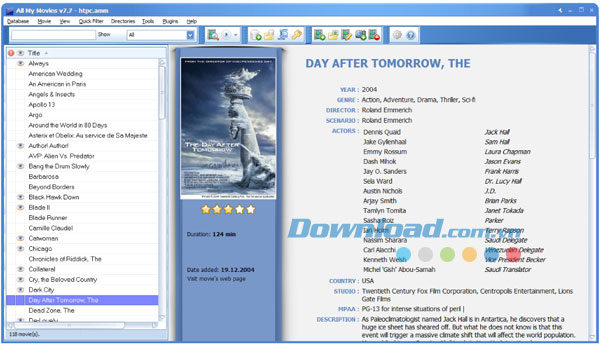
Tải All My Movies để hỗ trợ xem phim.
Một số tính năng chính của All My Movies:
- Phát phim trực tiếp bên trong chương trình (có thể sử dụng như video playlist).
- Tự động tra cứu hình ảnh, tiểu sử,… diễn viên.
- Tìm kiếm phim sử dụng các trường khác nhau (tiêu đề, nhà sản xuất, năm, diễn viên, thể loại,…).
- Quét ổ đĩa cứng để tìm tập tin phim; thêm toàn bộ hoặc lựa chọn một vài tập tin trong chế độ theo nhóm.
- Download hình ảnh bìa lớn và poster DVD/Blu-ray từ cơ sở dữ liệu online.
- Chụp khung hình trực tiếp từ DVD hoặc tập tin AVI và thêm chúng vào cơ sở dữ liệu phim.
- Thêm DVD/Blu-ray sử dụng barcode phim UPC/EAN.
- Nhập chi tiết tự động từ cơ sở dữ liệu phim online đã lựa chọn.
- Nhập catalog DVD/Blu-ray từ định dạng khác (CSV, EXCEL,…).
- Xuất dữ liệu bộ sưu tập ra PDF, HTML, TEXT, CHM, hay EXCEL.
- Đồng bộ bộ sưu tập với thiết bị di động iPhone, iPod, iPad và Android.
- Duyệt tìm bộ sưu tập thông qua trình xem bảng tùy chỉnh.
- In chi tiết bộ sưu tập qua trình soạn thảo báo cáo tích hợp.
- Network Mode cho phép chia sẻ cơ sở dữ liệu bộ sưu tập với hệ thống mạng gia đình qua nhiều máy tính cùng lúc.
- Tùy chọn sao lưu tự động nhiều cấp độ.
- Bảo vệ bằng mật khẩu.
Hướng dẫn sử dụng All My Movies
Mở cơ sở dữ liệu
Bước 1: Đi tới Database -> Open hoặc click biểu tượng trên thanh công cụ.
Bước 2: Lựa chọn tập tin cơ sở dữ liệu trong hộp thoại hiện ra.
Bước 3: Click Open.
Cơ sở dữ liệu sẽ được tải vào trong All My Movies. Giờ bạn có thể thêm phim mới hoặc chỉnh sửa các thẻ phim.
Nhập phim
Bước 1: Mở cơ sở dữ liệu mục tiêu.
Bước 2: Đi tới Database -> Append from.
Bước 3: Lựa chọn cơ sở dữ liệu nguồn trong hộp thoại hiện ra.
Bước 4: Click Open.
Lúc này, cửa sổ Append from sẽ hiện ra liệt kê tất cả phim có trong cơ sở dữ liệu nguồn. Mỗi phim đều có một hộp checkbox.
Bước 5: Đánh dấu vào hộp checkbox của phim bạn muốn nhập vào cơ sở dữ liệu mục tiêu.
Bước 6: Click OK.
Các hồ sơ phim đó sẽ được tải tự động từ cơ sở dữ liệu nguồn sang cơ sở dữ liệu mục tiêu.
Tạo bản sao lưu
Bước 1: Đi tới Database -> Backup.
Bước 2: Duyệt tìm tới thư mục mà bạn muốn lưu trữ bản sao lưu.
Bước 3: Nhập tên bản sao lưu đó.
Bước 4: Click Save.
Bạn có thể kích hoạt chức năng Automatic Multilevel Backup trong "Preferences" - tab "General" để xác định số lượng bản sao chép sẽ lưu trữ và số lượng ngày giữa các bản sao chép đó.
Nén cơ sở dữ liệu
Để nén cơ sở dữ liệu theo cách thủ công:
Bước 1: Đi tới Database -> Compress hoặc click trên thanh công cụ.
Khi click tùy chọn Compress, bạn sẽ thấy hộp thoại hiện lên cho bạn biết kích thước hiện tại của cơ sở dữ liệu và kích thước sau khi đã nén.
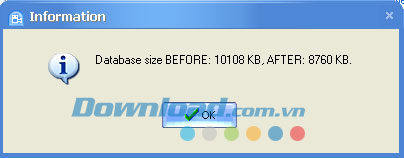
Bước 2: Click OK để nén cơ sở dữ liệu đó.
Có thể thiết lập chương trình để nén cơ sở dữ liệu tự động mỗi khi thoát chương trình.
Để tự động hóa tiến trình nén:
Bước 1: Đi tới Tools > Preferences.
Bước 2: Trong tab General, đánh dấu vào Compress database trên hộp checkbox.
Bước 3: Click OK để lưu trữ sự thay đổi.
Chia sẻ với bạn bè
Chương trình cho phép tạo báo cáo HTML về nội dung cơ sở dữ liệu để chia sẻ với mọi người. Các thiết lập báo cáo có thể được tùy chỉnh trong wizard. Để bắt đầu, lựa chọn template cho báo cáo.
Sau đó xác định các trường thêm vào, thêm số, tiêu đề, nhập tên báo cáo và cuối cùng lưu trữ nó vào định dạng CHM.
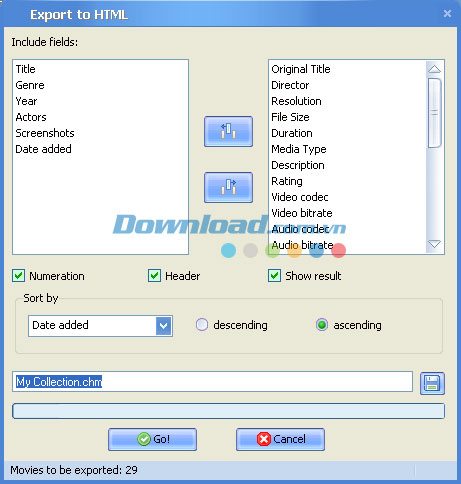
Để tạo báo cáo:
Bước 1: Đi tới Database -> Share with friends.
Bước 2: Lựa chọn template để tùy chỉnh báo cáo.
Bước 3: Tùy chỉnh các thiết lập để tạo báo cáo.
Bước 4: Click Go.
Khi báo cáo được tạo, bạn có thể chia sẻ nó với người khác qua email hoặc đăng tải lên trang web.
Bảo vệ bằng mật khẩu
Để thiết lập mật khẩu:
Bước 1: Đi tới Database -> Set Password hoặc click biểu tượng chìa khóa trên thanh công cụ.
Bước 2: Trong hộp thoại mở ra, nhập mật khẩu và nhập lại để xác nhận.
Bước 3: Nhấn phím Enter.
Khi mật khẩu được thiết lập, ai đó có ý định mở cơ sở dữ liệu đã được bảo vệ bằng mật khẩu đó sẽ phải nhập mật khẩu. Nếu mật khẩu không đúng, All My Movies sẽ không mở cơ sở dữ liệu. Tính năng bảo vệ hoạt động ngay cả khi máy tính đã reboot trong Safe Mode.
Xem thông số bộ sưu tập
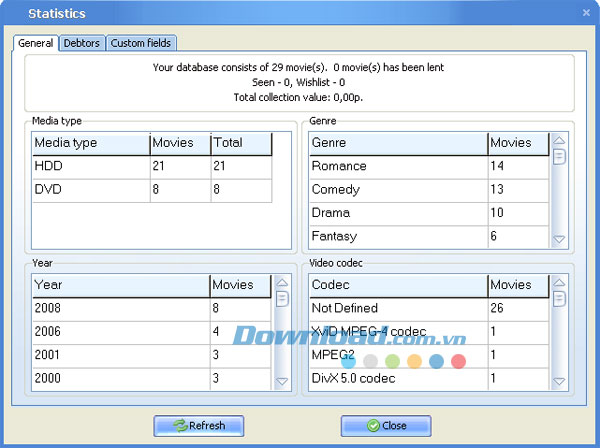
Bước 1: Đi tới Tools > Statistics.
Bước 2: Click tab Debtors trong hộp thoại Statistics để xem danh sách những phim đã mượn.
Trong trường hợp phim đó đã được trả lại nhưng được đánh dấu là đã mượn, bạn có thể loại bỏ nó bằng cách click đúp lên hồ sơ phim.
Chỉnh sửa phim
Để chỉnh sửa thẻ phim, click đúp lên tiêu đề phim đã lựa chọn hoặc đi tới Movie -> Edit.
Bạn sẽ thấy hộp thoại hiện ra. Giờ đây, bạn có thể chỉnh sửa thông tin trong trường bất kỳ theo cách thủ công.
Để chỉnh sửa:
Bước 1: Click lên trường mong muốn.
Bước 2: Nhập thông tin mong muốn.
Bạn còn có thể thêm một số tag vào phim để tìm kiếm dễ dàng hơn.
Để thêm tag:
Bước 1: Lựa chọn tag.
Bước 2: Click OK để tắt thẻ phim và lưu trữ thay đổi.
Tìm kiếm phim
All My Movies cung cấp cho bạn một số cách để tìm phim trong cơ sở dữ liệu.
Instant Movie Search
Bạn có thể sử dụng công cụ tìm kiếm tích hợp để tìm phim nhanh chóng. Nó hoạt động giống như Vista Desktop Search. Khi nhập các ký tự đầu tiên của phim, công cụ này sẽ lọc toàn bộ các phim hiển thị kết quả phù hợp trong Movie Title List và mở thẻ phim trong cửa sổ chính.
![]()
Instant Filter
Trường Instant Filter trên thanh công cụ cho phép bạn tìm phim bằng cách lọc tất cả các hồ sơ phim theo tiêu chí khác nhau: thể loại, năm, quốc gia, nhãn media, tỷ lệ cạnh,… Phương thức này trở nên hữu ích nếu bạn không biết hoặc nhớ tiêu đề của phim.
Theo mặc định, trường Instant Filter được thiết lập để lọc theo thể loại. Để lựa chọn tiêu chí lọc, click chuột phải vào trường đó và lựa chọn từ menu xổ xuống.
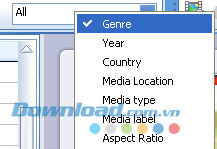
Để lọc theo thể loại:
Bước 1: Lựa chọn Genre từ menu xổ xuống.
Bước 2: Chương trình sẽ lọc tất cả phim và hiển thị kết quả phù hợp.
Quick Filter
Chương trình cho phép tìm kiếm phim bằng cách lọc các hồ sơ phim với Quick Filter. Chỉ với một cú nhấp chuột, bạn có thể thấy tất cả các phim có tag như Wishlist, Unseen, Loan, Overdue hay Series. Thêm vào đó, bạn có thể lọc theo tag tùy chỉnh tự tạo trước.
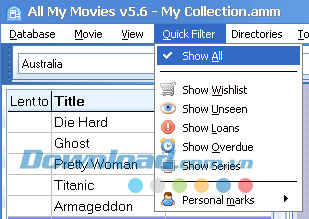
Để tìm phim theo tag:
Bước 1: Mở menu Quick Filter.
Bước 2: Lựa chọn tag từ menu xổ xuống.
Bước 3: Chương trình sẽ hiển thị tất cả phim với tag đã lựa chọn.
Lưu ý: Bạn có thể đảo ngược điều kiện lọc bằng cách giữ phím Shift khi lựa chọn các mục Quick Filter. Ví dụ, bạn có thể giữ Shift và lựa chọn Show Unseen để chỉ thiển thị những phim đã xem.
Phân loại và nhóm
Bạn có thể tìm phim bằng cách duyệt tìm thông qua các hồ sơ trong Movie Title List ở khu vực bên trái của giao diện.
Bạn có thể phân loại phim theo tiêu đề, tiêu đề gốc, dữ liệu phim đã thêm, số lượng phim và đánh giá. Từ đây, bạn còn được phép lựa chọn để nhóm phim trong Movie Title List theo ký tự đầu tiên của tiêu đề, loại media, nhãn media, thể loại ban đầu, năm, nhà sản xuất, quốc gia, tỷ lệ cạnh,…
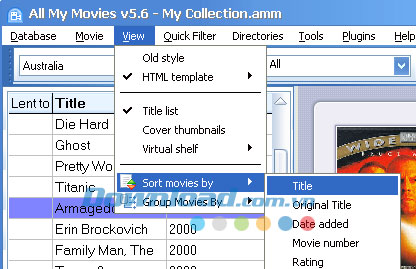
Để phân loại phim theo đánh giá:
Bước 1: Đi tới View > Sort movies by.
Bước 2: Lựa chọn Rating từ menu xổ xuống.
Bước 3: Các hồ sơ trong Movie Title List sẽ được update ngay.
Đặng Hương
- Phát hành:
- Version: 8.3 Build 1434
- Sử dụng: Dùng thử
- Dung lượng: 13,4 MB
- Lượt xem: 2.247
- Lượt tải: 2.125
- Ngày:
- Yêu cầu: Windows XP/Vista/7/8

























